HP LaserJet Professional P1560 and P1600 Printer series - User's Guide
Table Of Contents
- Dasar-dasar produk
- Perangkat lunak untuk Windows
- Menggunakan produk dengan Mac
- Perangkat lunak untuk Mac
- Mencetak dengan Mac
- Menyambungkan produk
- Kertas dan media cetak
- Tugas cetak
- Membatalkan pekerjaan cetak
- Mencetak dengan Windows
- Membuka driver printer Windows
- Memperoleh bantuan untuk pilihan cetak di Windows
- Mengubah jumlah salinan cetak di Windows
- Mencetak teks berwarna sebagai teks hitam di Windows
- Menyimpan pengaturan cetak kustom untuk digunakan kembali di Windows
- Meningkatkan kualitas cetak dengan Windows
- Mencetak halaman pertama atau terakhir pada kertas berbeda di Windows
- Mengubah skala dokumen agar sesuai dengan ukuran kertas di Windows
- Menambahkan tanda air ke dokumen di Windows
- Mencetak pada kedua sisi (dupleks) dengan Windows
- Membuat buklet di Windows
- Mencetak beberapa halaman per lembar di Windows
- Memilih orientasi halaman di Windows
- Menggunakan HP ePrint
- Pengaturan dan pemeliharaan
- Mengatasi masalah
- Mengatasi masalah umum
- Mengembalikan pengaturan pabrik
- Menginterpretasikan pola lampu panel kontrol
- Mengatasi macet
- Mengatasi masalah penanganan kertas
- Mengatasi masalah kualitas gambar
- Mengatasi masalah kinerja
- Mengatasi masalah konektivitas
- Mengatasi masalah perangkat lunak produk
- Persediaan dan aksesori
- Layanan dan dukungan
- Spesifikasi
- Informasi peraturan
- Peraturan FCC
- Program pemasyarakatan produk ramah lingkungan
- Pelestarian lingkungan
- Produksi Ozon
- Pemakaian daya
- Pemakaian toner
- Penggunaan kertas
- Plastik
- Persediaan cetak HP LaserJet
- Petunjuk tentang pengembalian dan daur ulang
- Kertas
- Batasan materi
- Pembuangan limbah peralatan oleh pengguna di rumah tangga di Uni Eropa
- Bahan kimia
- Material Safety Data Sheet [Lembar Data Keamanan Bahan] (MSDS)
- Untuk informasi lebih lanjut
- Pernyataan kepatuhan
- Pernyataan tentang keselamatan
- Indeks
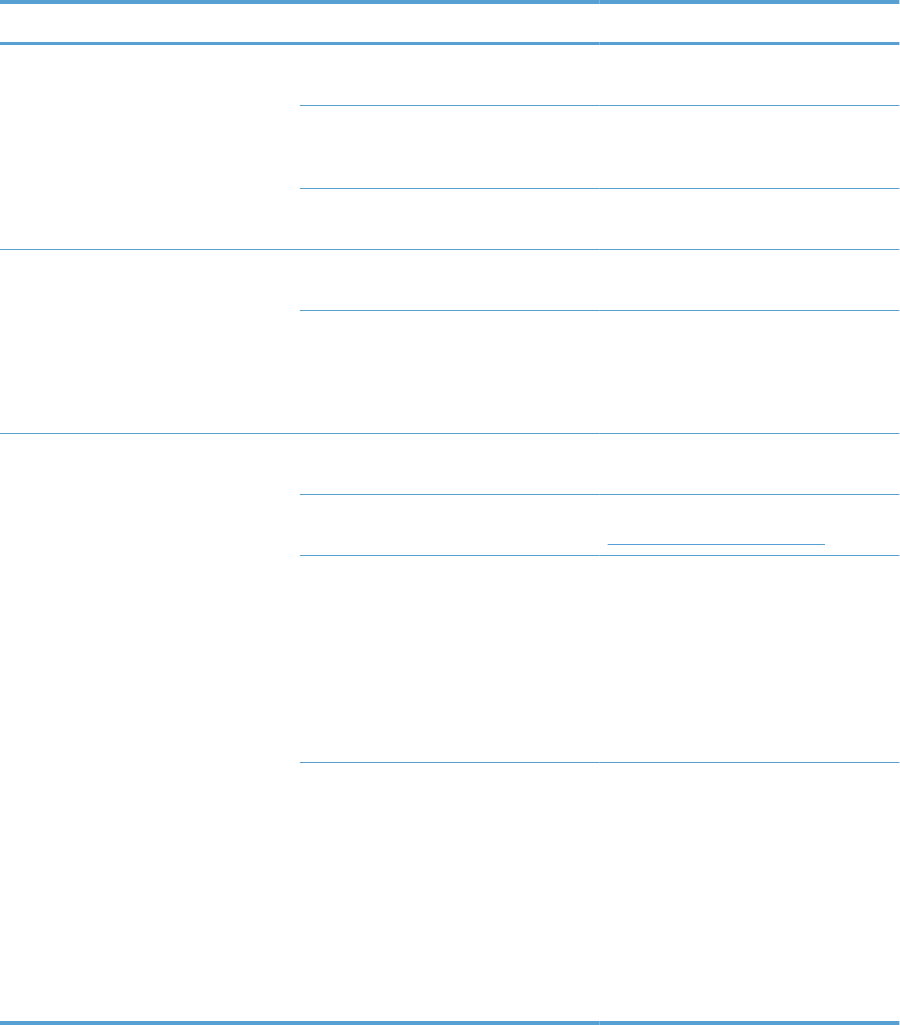
Mengatasi masalah kinerja
Masalah Penyebab Solusi
Halaman dicetak tetapi kosong. Pita pelindung mungkin masih melekat
pada print cartridge.
Pastikan pita pelindung telah dilepas
seluruhnya dari print cartridge.
Dokumen mungkin berisi halaman
kosong.
Periksa dokumen yang Anda cetak untuk
melihat apakah terdapat halaman
kosong.
Produk mungkin tidak berfungsi. Untuk memeriksa produk, cetak halaman
Configuration [Konfigurasi].
Halaman dicetak sangat lambat. Jenis kertas yang lebih tebal dapat
memperlambat tugas cetak.
Cetak pada jenis kertas yang berbeda.
Halaman yang kompleks dapat dicetak
dengan lambat.
Media yang sempit atau kecil dapat
dicetak dengan lambat.
Perekatan yang sesuai dapat
memperlambat kecepatan cetak untuk
mendapatkan kualitas cetak terbaik.
Halaman tidak tercetak. Produk mungkin tidak menarik kertas
dengan benar.
Pastikan kertas telah dimasukkan dalam
baki dengan benar.
Kertas sedang macet dalam produk. Mengatasi kertas macet. Lihat
Mengatasi macet pada hal. 86.
Kabel USB mungkin rusak atau tidak
terpasang dengan benar.
●
Lepas kabel USB pada kedua
ujung sambungan kemudian
pasang kembali.
●
Ulangi tugas cetak yang terakhir
Anda cetak.
● Coba gunakan kabel USB yang
lain.
Perangkat lain dijalankan pada
komputer Anda.
Produk tersebut mungkin tidak
menggunakan port USB bersama. Jika
Anda memiliki hard drive eksternal atau
switchbox jaringan yang terhubung ke
port yang sama dengan produk,
perangkat lain mungkin akan
terganggu. Untuk menghubungkan dan
menggunakan produk, Anda harus
memutuskan perangkat lain atau
menggunakan dua port USB pada
komputer.
IDWW
Mengatasi masalah kinerja
105










